我们通常会需要在网上下载各种各样的PDF资料,比如说合同模板、教学文档、题库等等。通常下载下来的资料在页眉,页脚处都有一些广告水印,比如说联系方式、机构的名称等等。如果我们想要将这些资料应用在正式场合,那这些页眉页脚处的内容对我们就会造成一定的干扰或者不好的影响,因此将这些页眉页脚出的内容删除掉是非常有必要的。
但是这些页眉页脚通常内容千变万化,非常难以删除,尤其是当我们PDF文档的页数非常多的时候,那操作起来的难度就更加大了,虽然说我们有很多免费的工具可以帮我们对PDF进行编辑,从而实现删除页眉页脚的效果。但是万一PDF文档数量非常多,那这些工具通常都是无法满足我们的要求的。因此有没有一个可以统一删除多个PDF文档,页眉页脚的方案呢?
效果预览
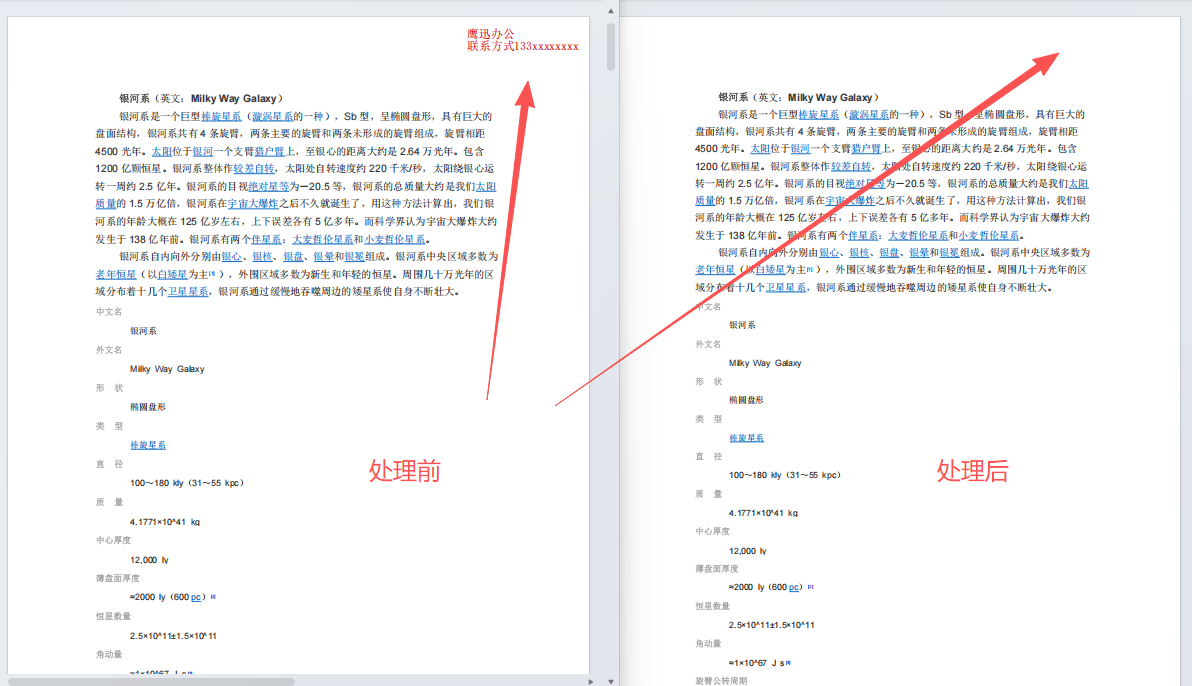
操作步骤
1、打开「鹰迅批量处理工具箱」,左侧选择「PDF工具」,右侧在页眉页脚分类中选择「PDF删除页眉页脚」的功能。
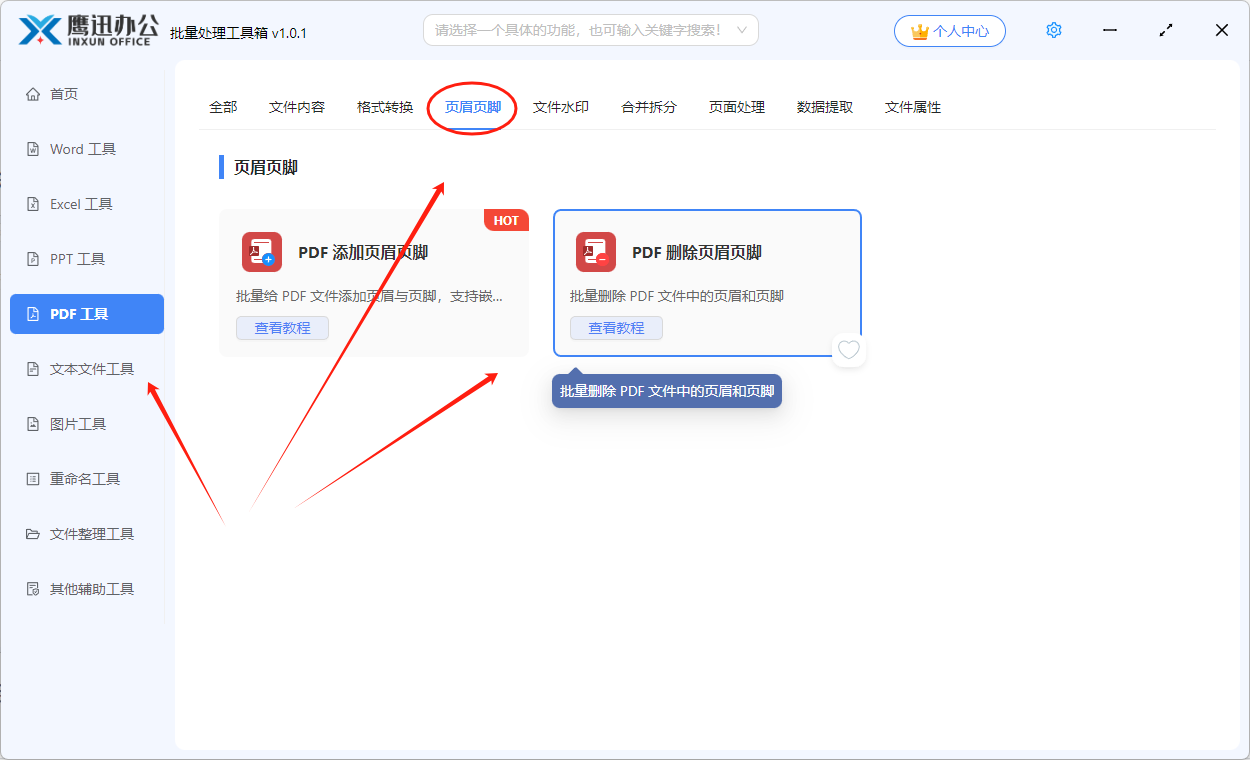
2、在这一步当中我,我们就需要选择想统一删除页眉页脚的多个PDF文档了,想要删除多少个,我们都可以选择进来。
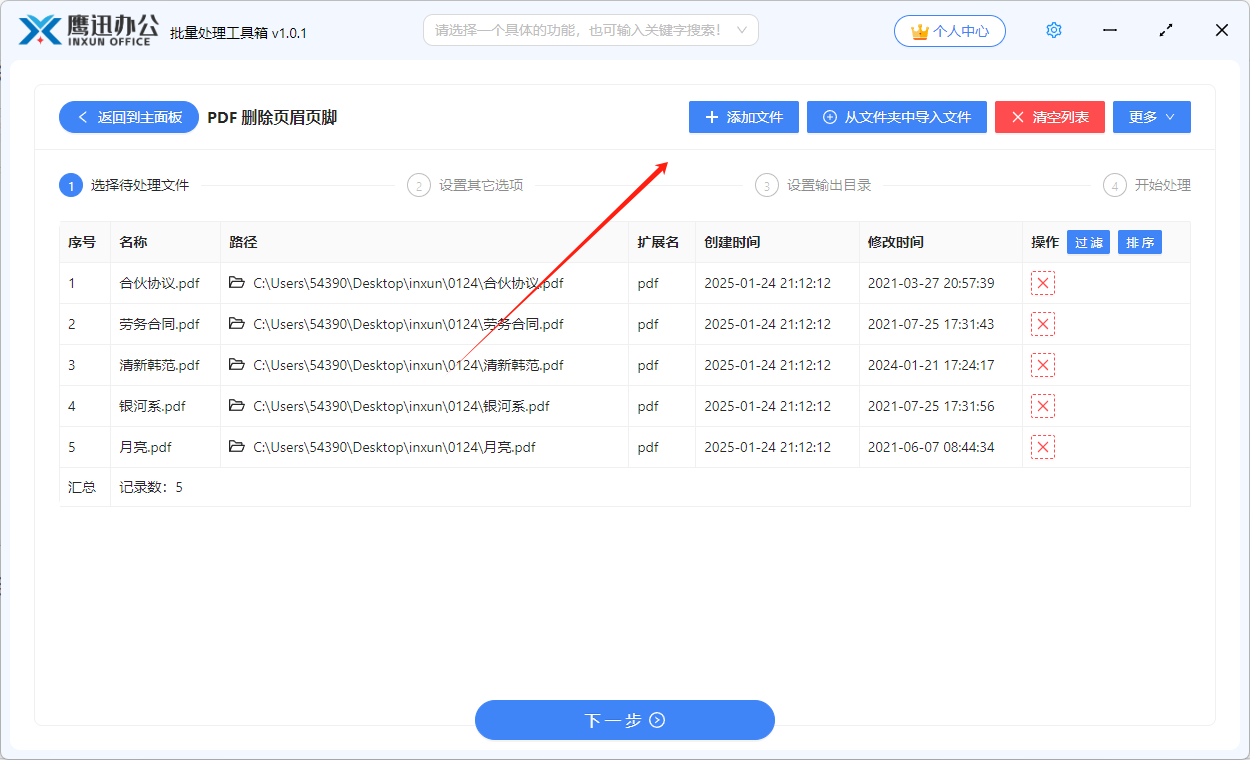
3、设置PDF页眉页脚删除的选项。
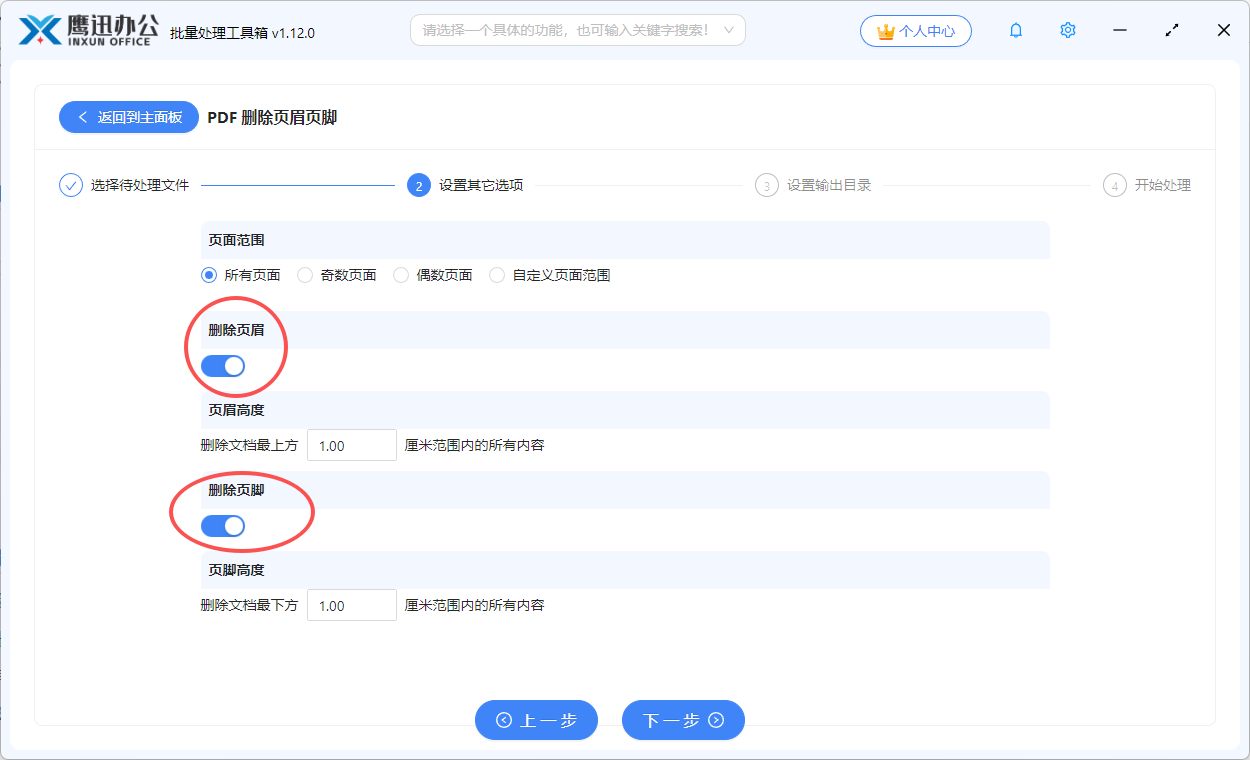
这里的选项设置还是非常简单的,我们只需要参考上图的设置就可以了。
我们可以自定义删除页眉页脚的页面范围,可以非常灵活的自定义设置。我们还可以确定是删除页眉还是删除页脚,不管是删除页眉还是页脚,我们都需要指定一个页眉或者页脚的高度。这个高度是厘米为单位,可能需要大家自己去尝试几次,确定一个比较满足自己需求的高度值。
因为这个功能会将指定高度范围内所有内容全部清理掉,所以可能在某些场景下并不符合我们的要求,比如我们只是想删除右侧某个区域中的内容,那应该怎么处理呢?我们可以使用【擦除 PDF 指定区域内容】这个功能,可以灵活的设置要删除的区域范围。
4、设置输出目录。
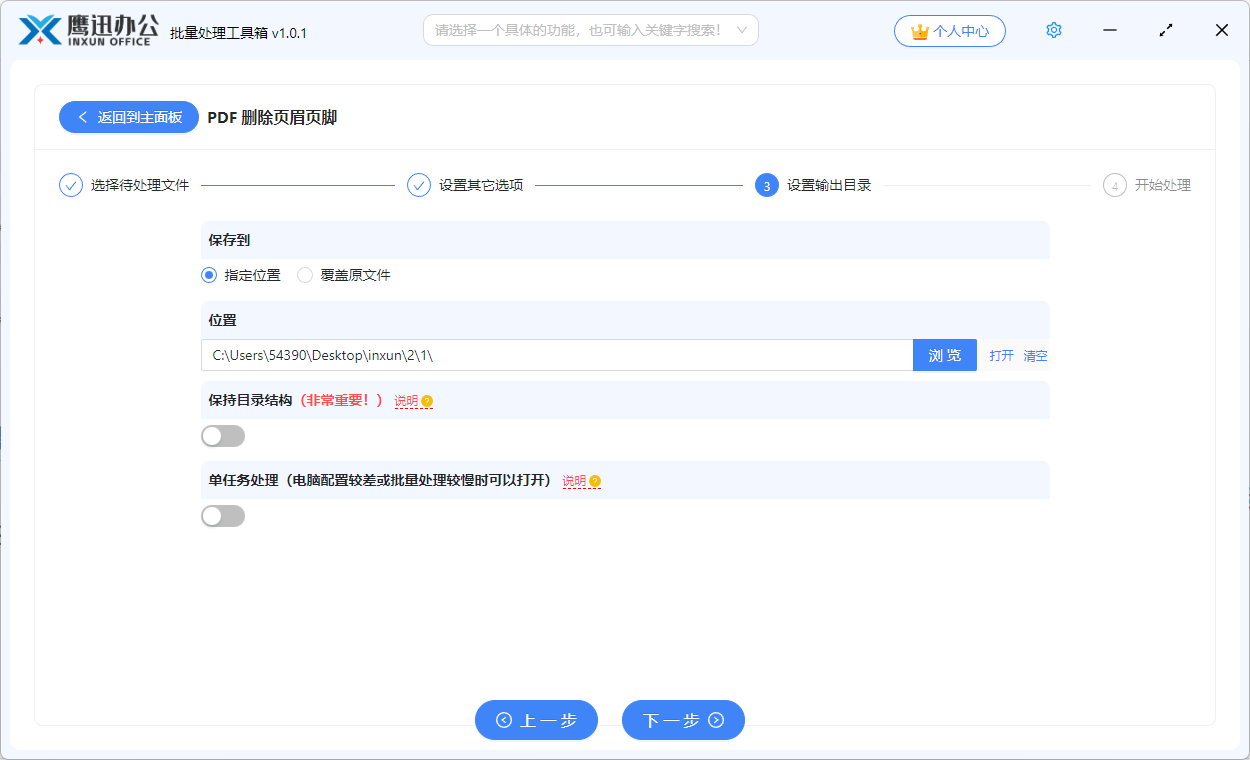
5、统一对多个PDF文档页眉页脚删除的处理就完成了。
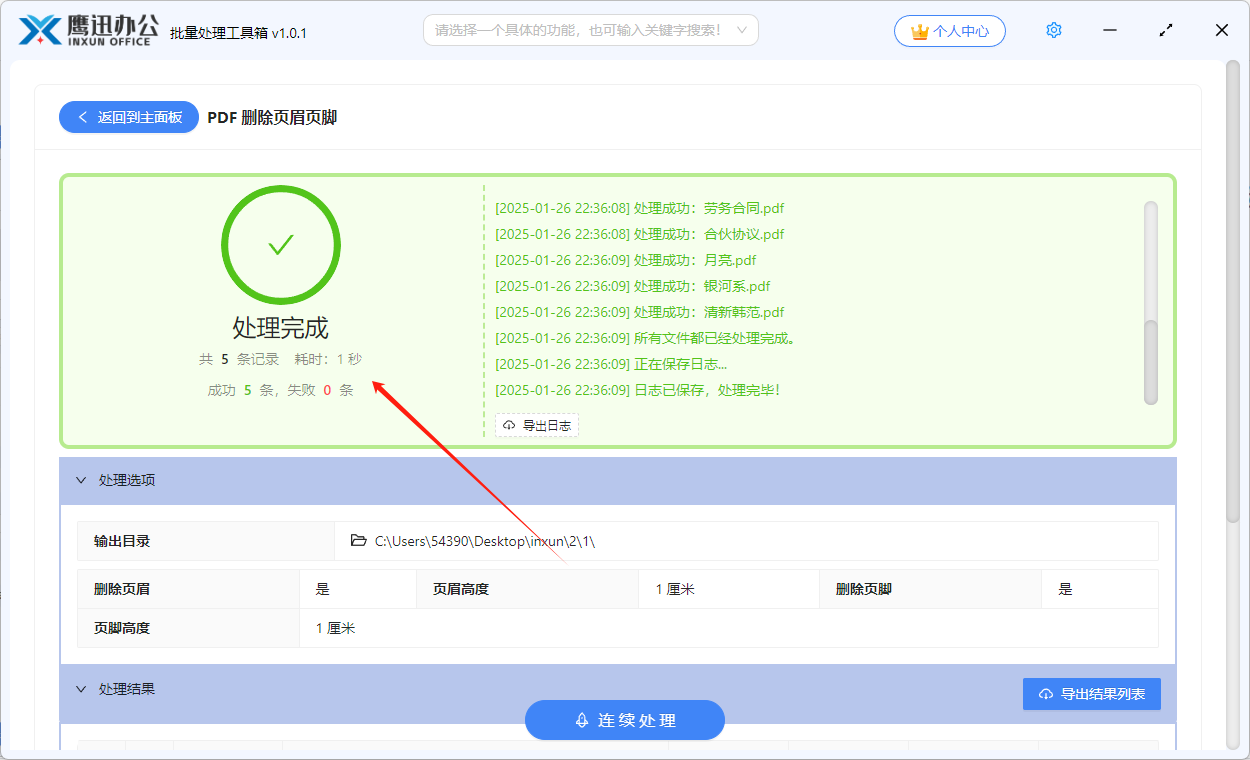
怎么样?是不是在非常短的时间内,我们就把多个PDF文档处理完成了,这时候他们的页眉页脚都已经被按照我们设置的高度进行删除了。通常这个时候我们还需要再进入输出目录检查一下,删除页眉页脚后的效果,看看我们设置的高度。有没有问题?如果有问题的话,我们还可以点击上一步重新设置一下调整好后再重新进行处理。
这个简单的方法大家学会了吗?这对我们以后再删除页眉页脚的场景当中是非常有用的哟。如果你暂时用不到,说不定哪天也会碰到类似的需求,赶紧收藏好吧,说不定能够帮到你大忙哦。如果你觉得使用这个方法删除页眉页脚太麻烦,那软件当中还有另外一个功能是删除PDF文档指定区域的内容,同样也可以删除指定区域的页眉页脚内容,你也可以去尝试一下。
